Split Bill - (មុខងារបំបែកវិក្កយប័ត្រ)
ឈ្មោះអេក្រង់ (Screen Name) |
Order - អេក្រង់ការបញ្ជាទិញ |
បើកលីង (Open Link) |
Log in – ជ្រើស Outlet - Order |
សង្ខេប (Summary) |
ការណែនាំអំពីរបៀបបំបែកវិក្កយប័ត្រ |
អេក្រង់ (Screen) - Order |
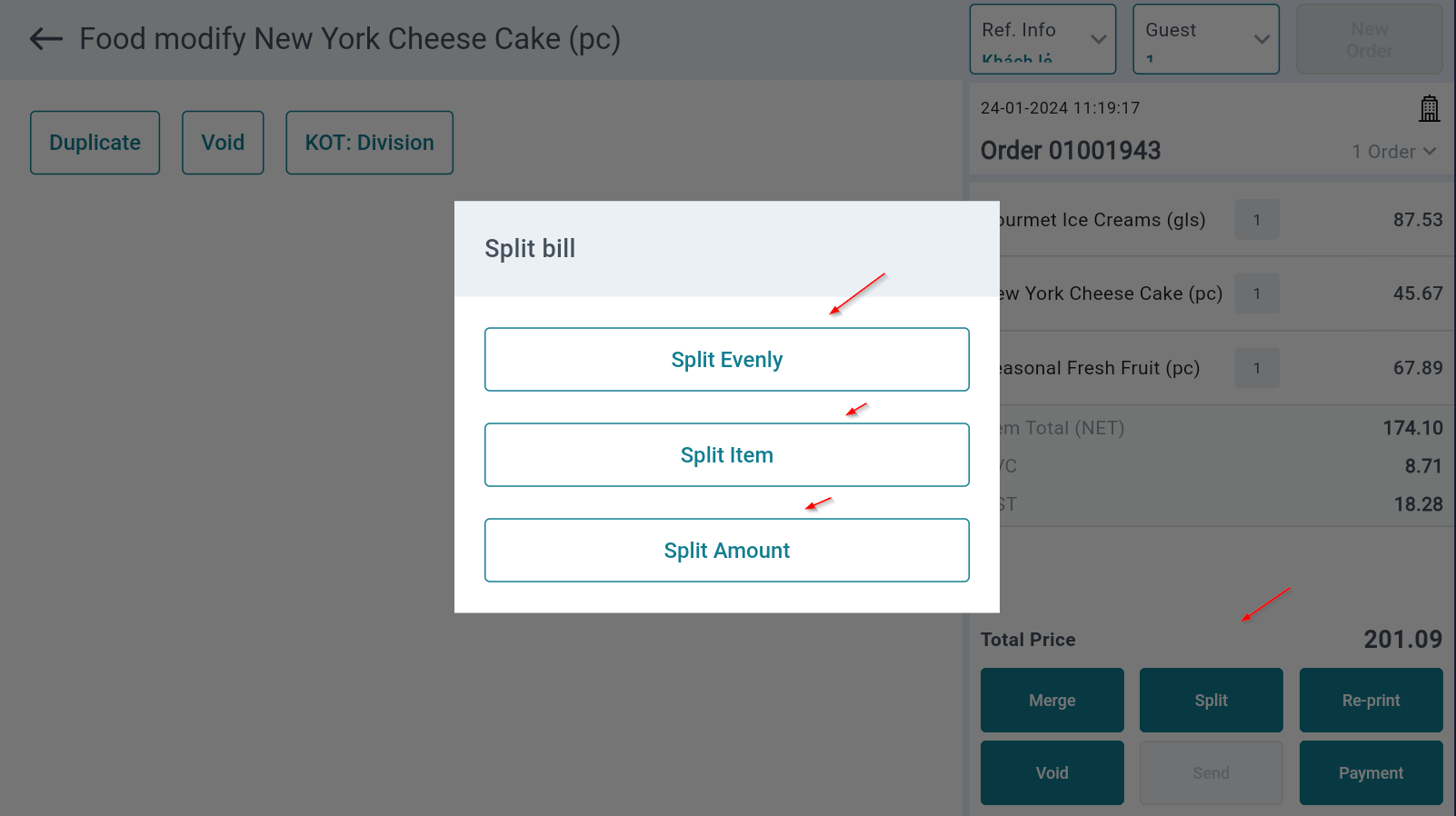 |
ការពិពណ៌នា (Fields Description) |
1/Split Evenly : ដើម្បីបំបែកវិក្កយប័ត្រឱ្យស្មើគ្នា 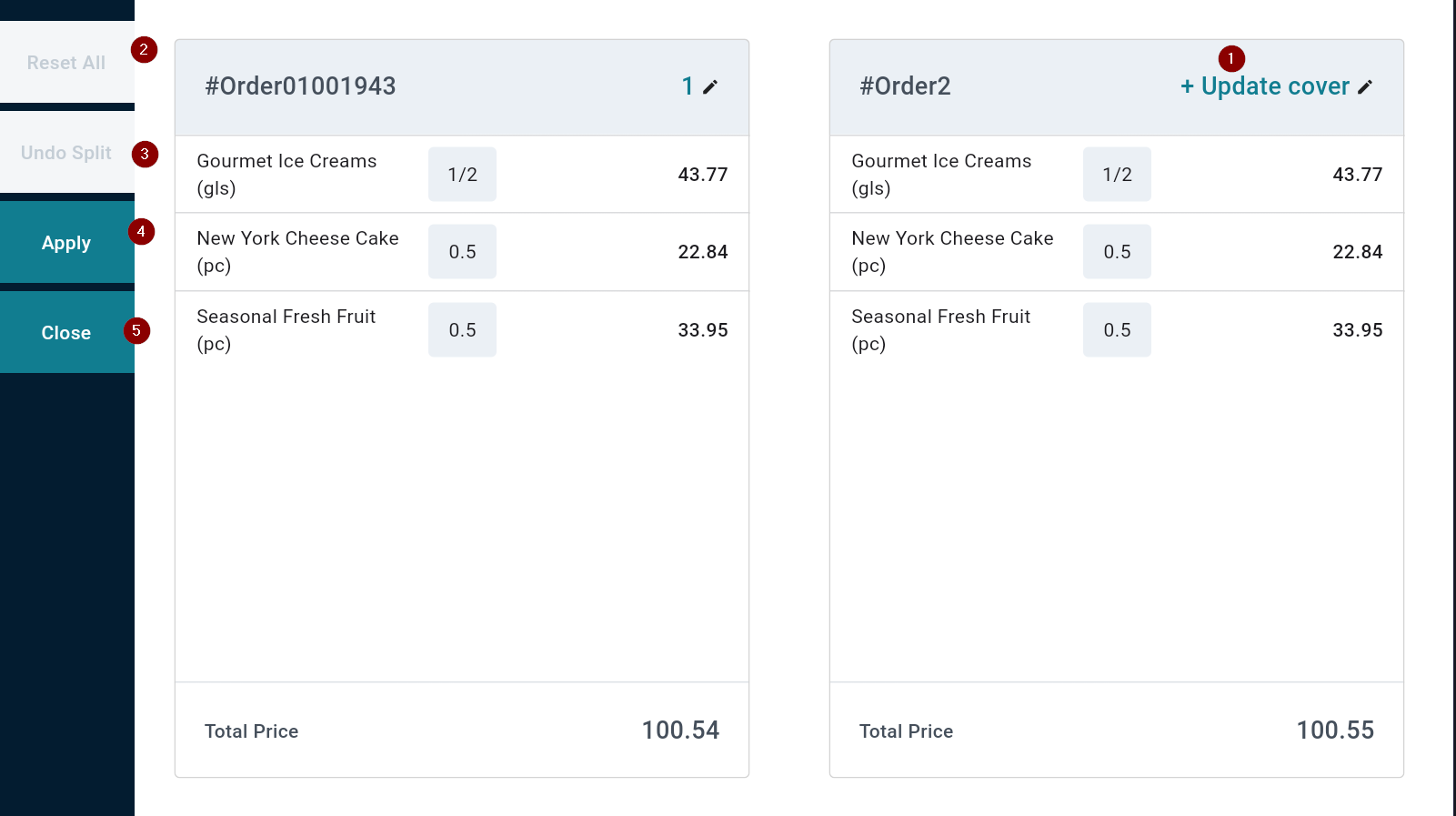 រាល់ប៊ូតុងមុខងារដើម្បីចង់ Split វិក្កយប័ត្រ (1) Update Cover: ធ្វើបច្ចុប្បន្នភាពចំនួនភ្ញៀវសម្រាប់វិក្កយប័ត្រនីមួយៗបានបំបែក (2) Reset All: លុបប្រតិបត្តិការបន្ថែមទាំងអស់នៅលើអេក្រង់ Split Evenly នេះ (3) Undo Split: ត្រឡប់ទៅប្រតិបត្តិការមុន (4) Close: បញ្ជាក់ការមិនបំបែកវិក្កយប័ត្រ (5) Apply: បញ្ជាក់ការបំបែកវិក្កយប័ត្រ ជ្រើស (Add New) បើកវិក្កយប័ត្រថ្មី 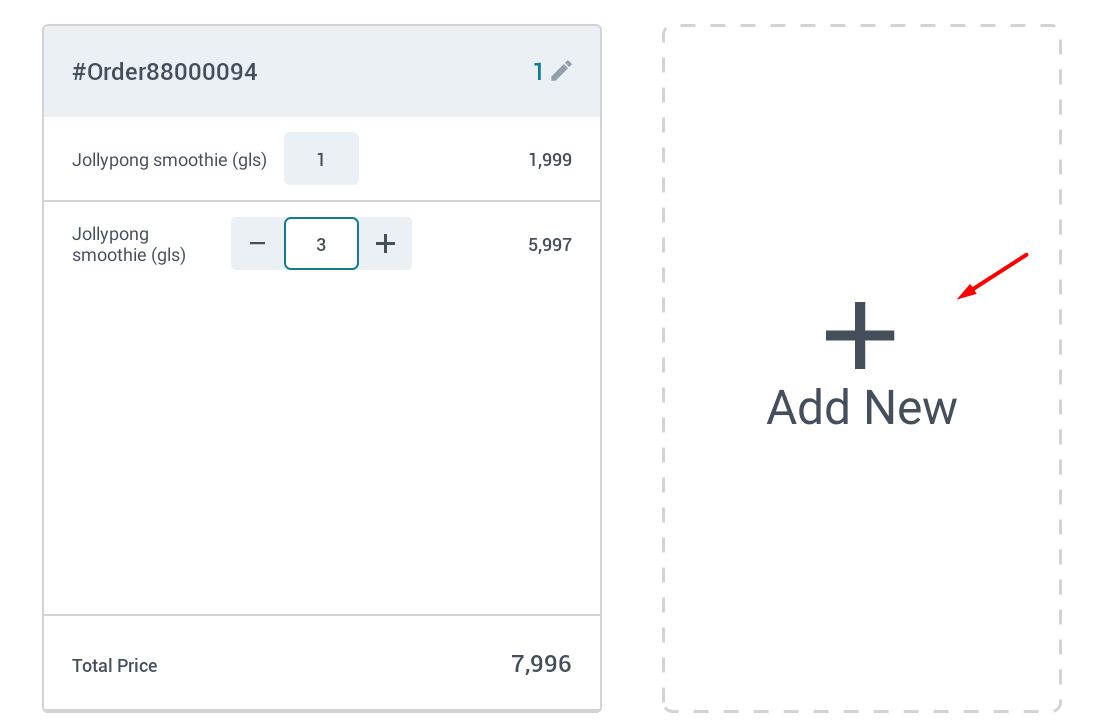
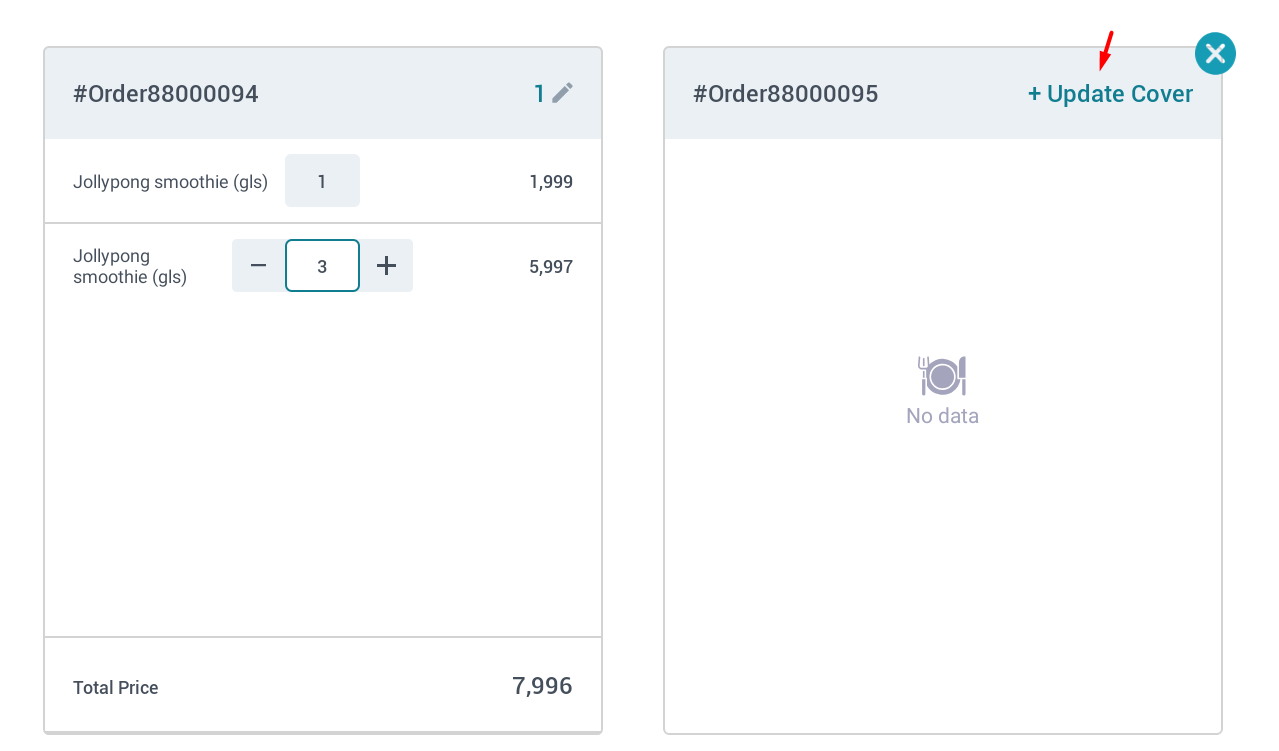 រាល់ប៊ូតុងមុខងារប្រតិបត្តិការ split មុខម្ហូប : 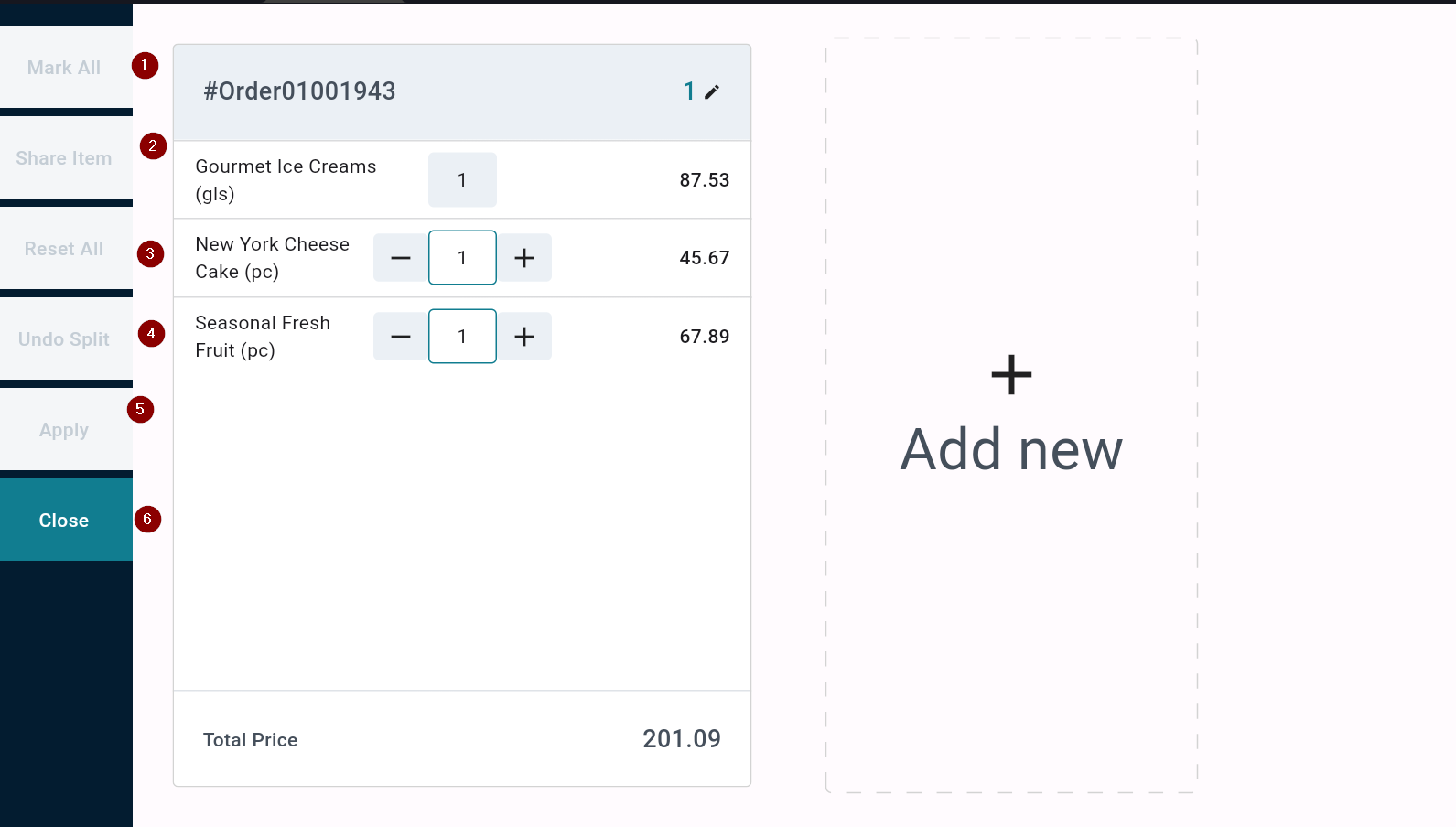 (1) Mark All : ជ្រើសរើសមុខម្ហូបទាំងអស់តាមវិក្កយប័ត្រចាស់ ( ចំណាំ : ចុចដើម្បីជ្រើសរើសម្ហូប1មុខ ) (2) Share item: ចែកជាពាក់កណ្តាលចំនួនបរិមាណមុខម្ហូបទៅវិក្កយប័ត្រថ្មី ( ឧទាហរណ៍ : ចំនួនបរិមាណមានមុខម្ហូបគឺ 4 ហើយនឹងបែងចែកជា 2 វិក្កយប័ត្រចាស់ និង 2 វិក្កយប័ត្រថ្មី ) (3) Reset All : លុបប្រតិបត្តិការបន្ថែមទាំងអស់នៅលើអេក្រង់ Split Item នេះ (4) Undo Split : ត្រឡប់ទៅប្រតិបត្តិការមុន 3/Split Amount : បំបែកទឹកប្រាក់វិក្កយប័ត្រ នៅពេលធ្វើការជ្រើសរើស Amount បញ្ចូលចំនួនទឹកប្រាក់ចង់បំបែកនៃវិក្កយប័ត្រ និង click Apply 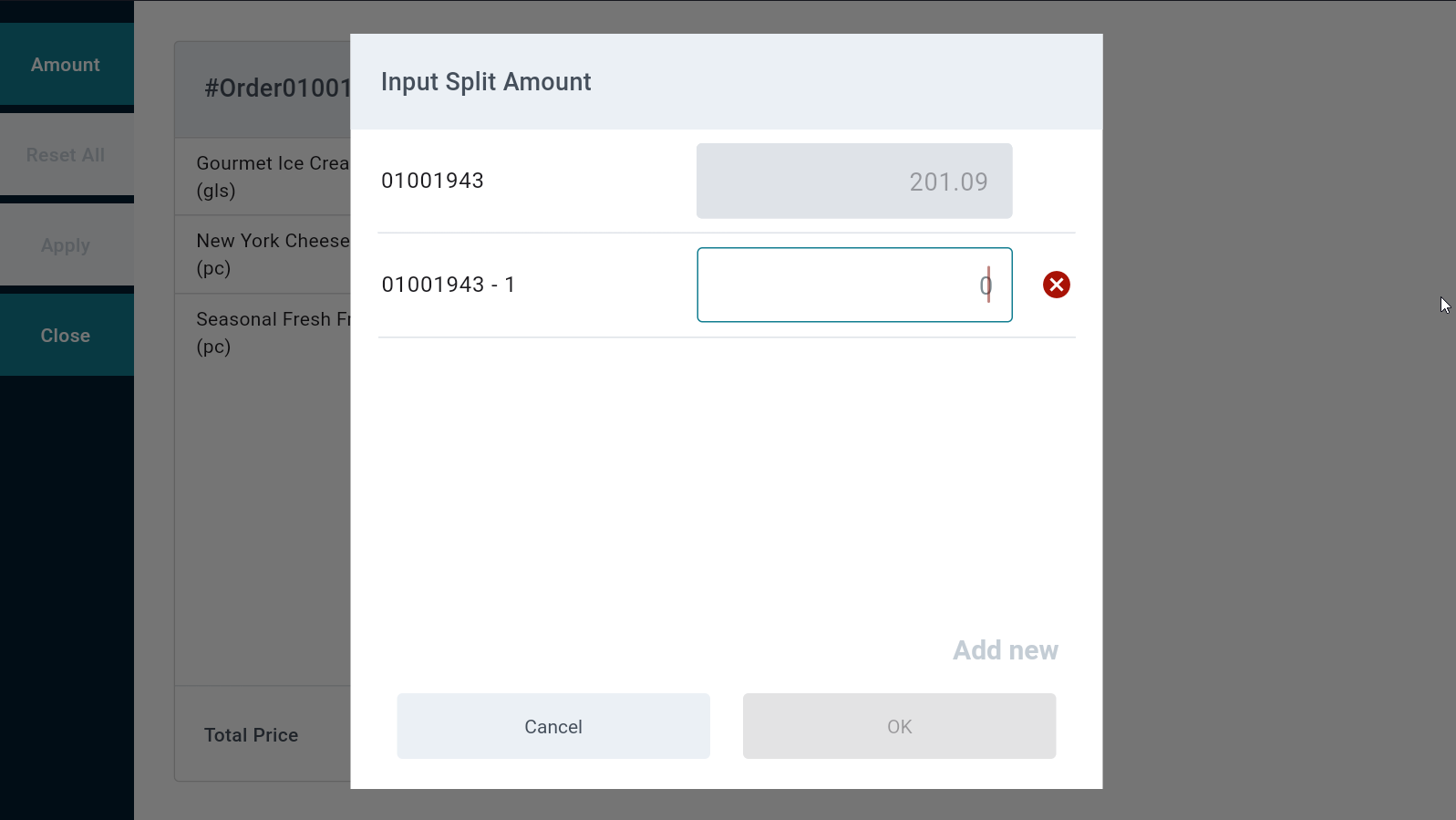 |
ចំណាំ (Remarks) |
N/A |
